开机win11转很久才进系统怎么办 win11开机转圈圈很久处理方法
通常在启动win11电脑的过程中,用户都会经过微软系统的开机经典画面之后才能进入桌面,不过近日有用户反馈自己win11电脑在开机的时候,却一直停留在转圈圈界面很长一段时间,对此开机win11转很久才进系统怎么办呢?下面小编就来给大家讲解win11开机转圈圈很久处理方法。
具体方法:
方法一:禁用开机启动项
1、打开运行(Win+R),输入 msconfig 命令,按确定或回车。

2、这样就可以打开系统配置窗口。
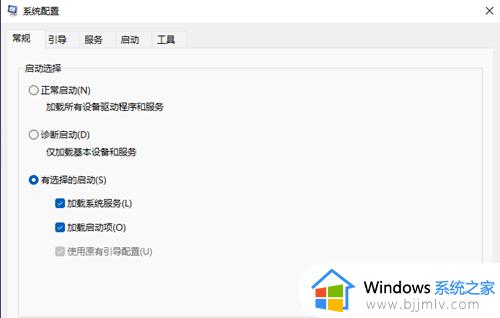
3、切换到启动选项卡,若要管理启动项,请使用任务管理器的“启动”部分,点击打开任务管理器。
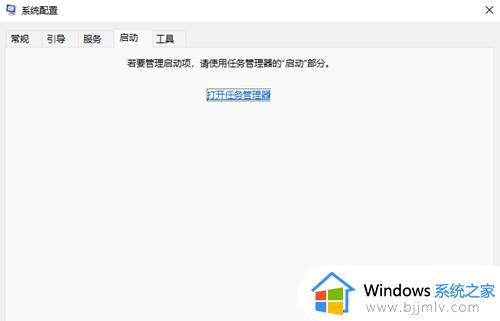
4、任务管理器窗口,启动选项卡下,就可以将不需要开机启动的项,在选择后,点击右下角的禁用即可。
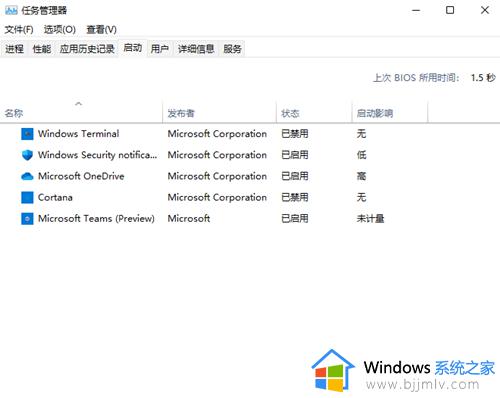
5、按 Win + X 组合键,在打开的菜单项中,也能找到任务管理器。
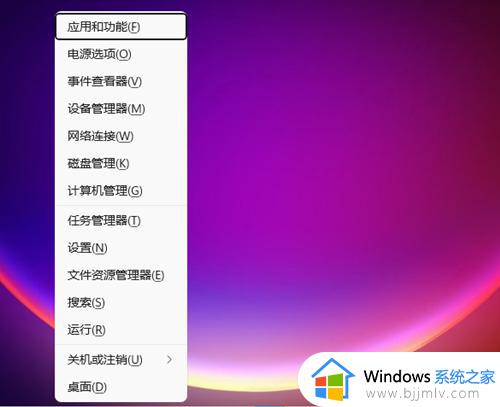
方法二:关闭快速启动
1、首先,按 Win + S 组合键,或点击任务栏上的搜索图标。

2、Windows 搜索窗口,搜索框输入控制面板,然后点击打开系统给出的最佳匹配控制面板应用。
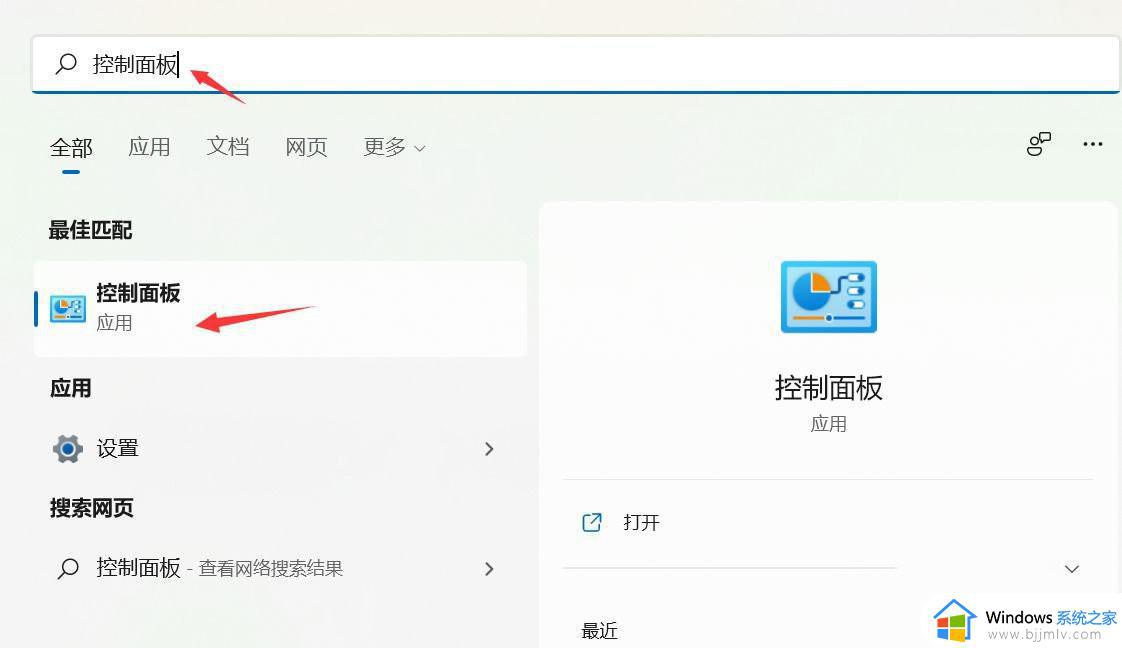
3、控制面板窗口,类别查看方式下,找到并点击硬件和声音。
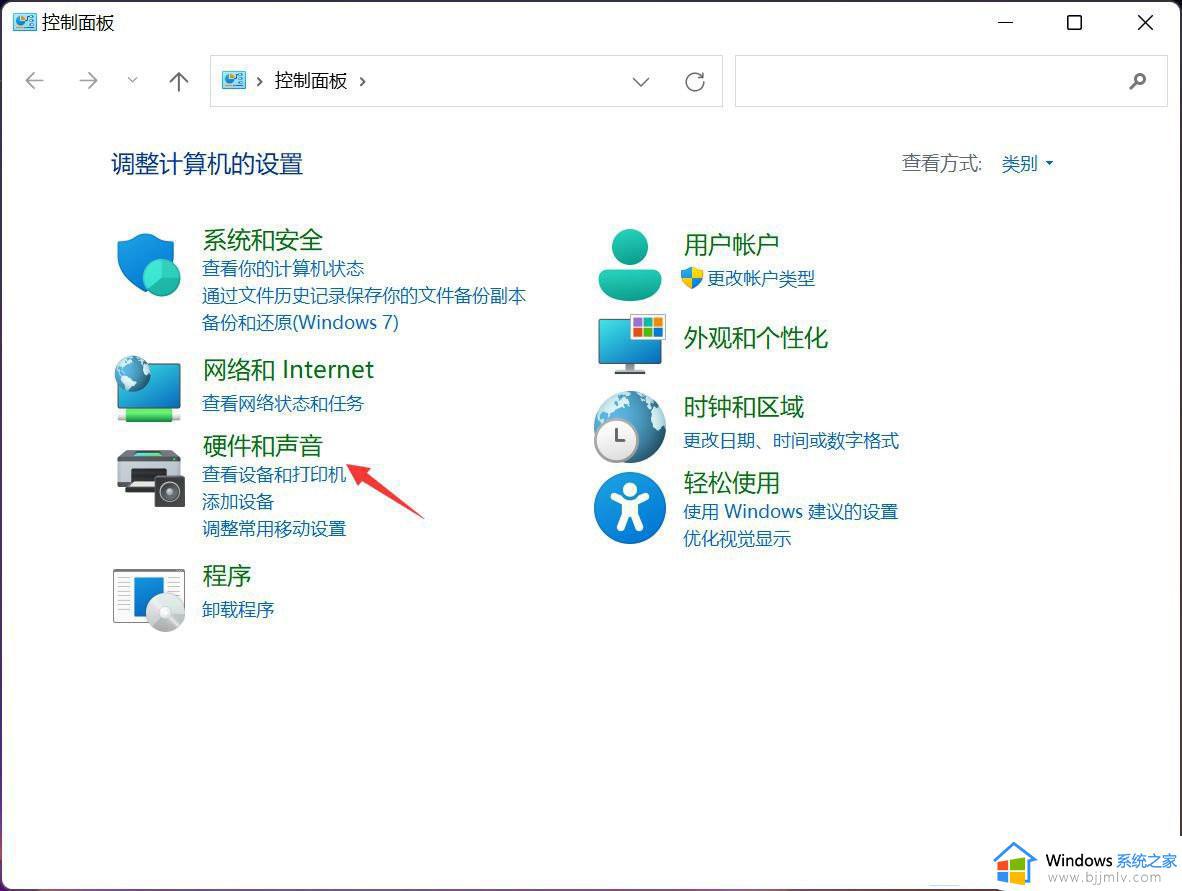
4、硬件和声音窗口,点击电源选项下的更改电源按钮的功能。
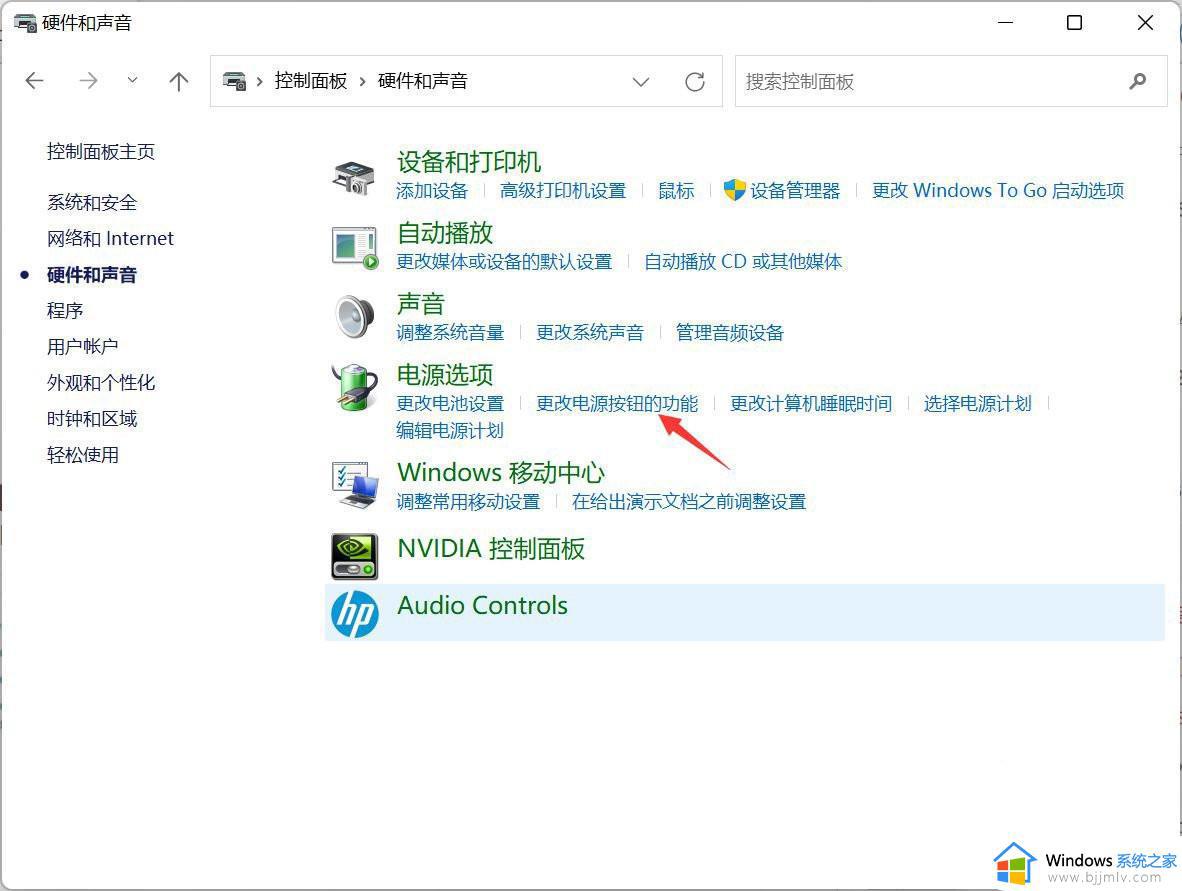
5、系统设置窗口,点击更改当前不可用的设置。
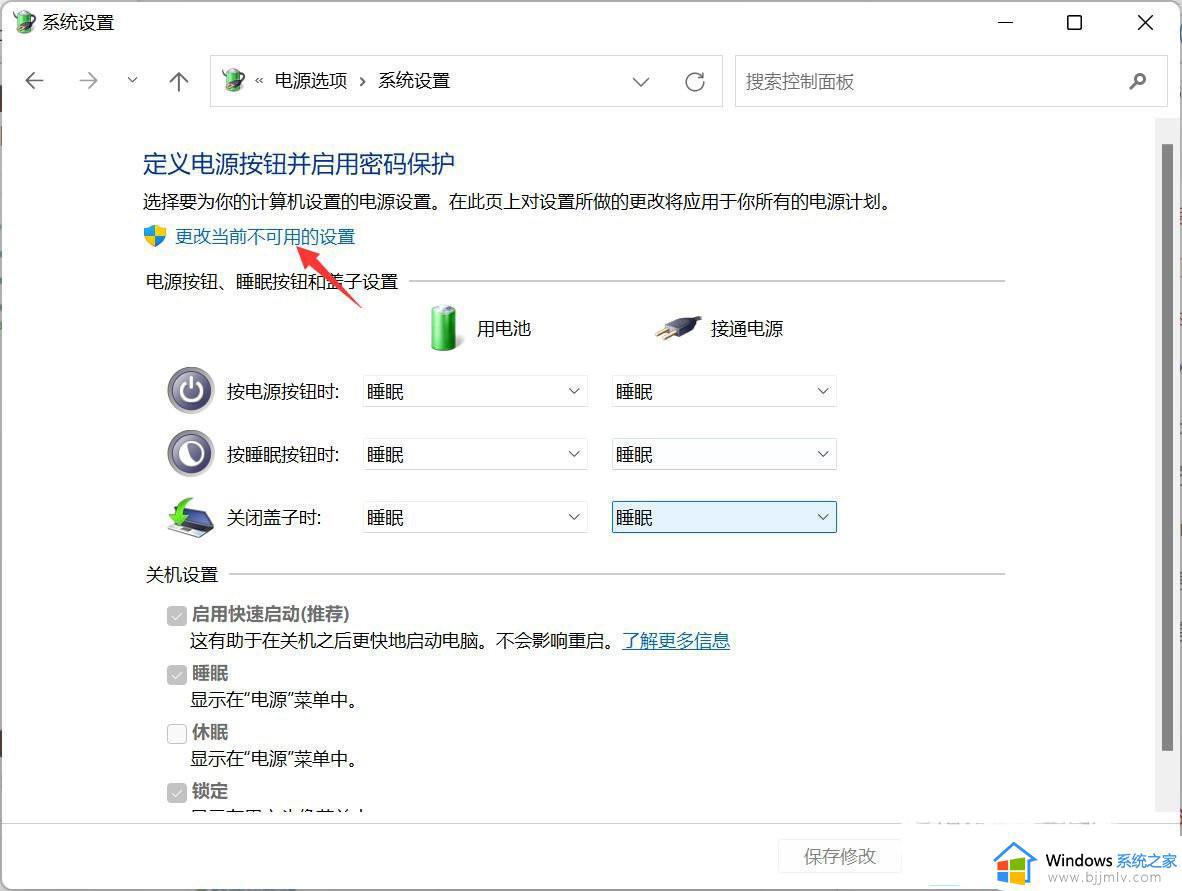
6、关机设置下,取消勾选启用快速启动(推荐),最后,点击保存修改即可。
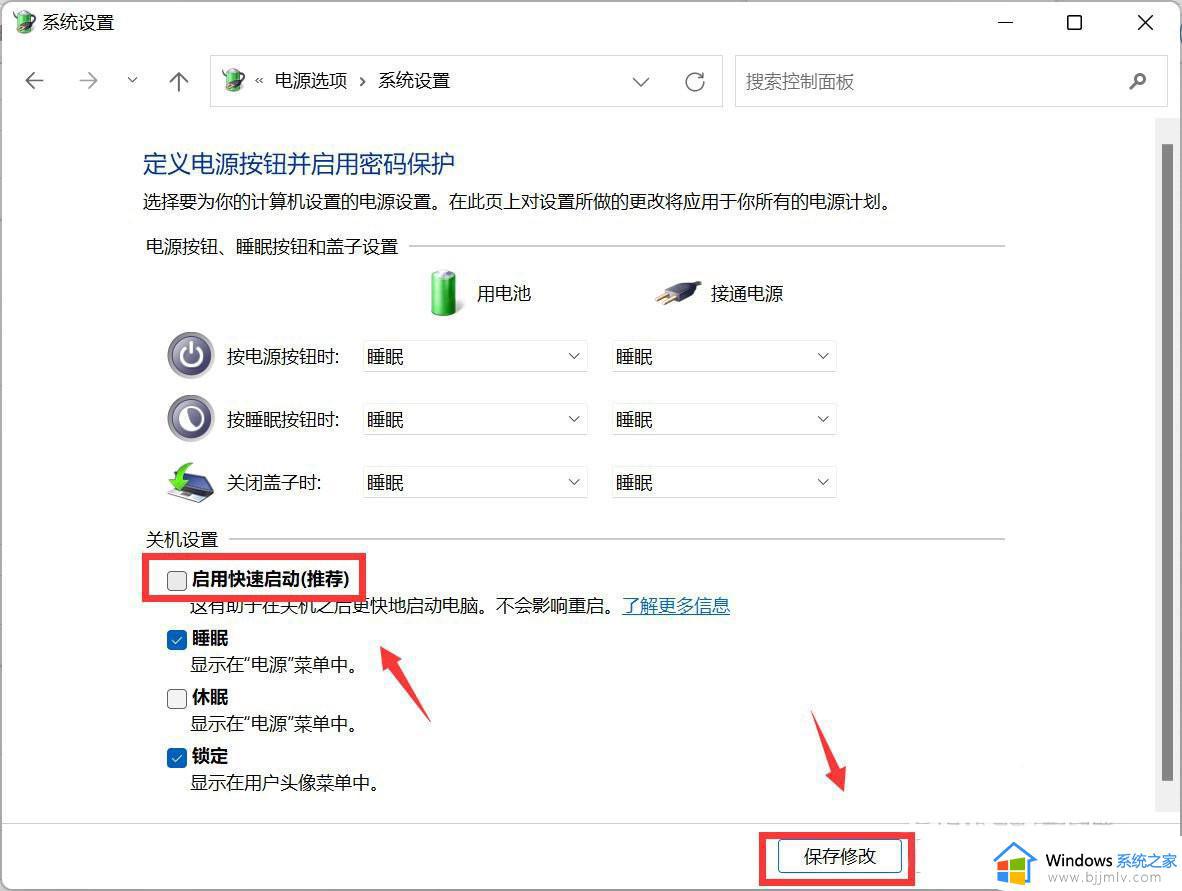
本文就是小编给大家介绍的win11开机转圈圈很久处理方法了,碰到同样情况的朋友们赶紧参照小编的方法来处理吧,希望本文能够对大家有所帮助。
开机win11转很久才进系统怎么办 win11开机转圈圈很久处理方法相关教程
- win11转圈圈很久怎么办 win11电脑开机一直转圈圈如何解决
- win11开机黑屏很久才进入桌面怎么办 win11开机黑屏很久才进入系统如何解决
- win11欢迎界面转圈太久什么原因?win11在欢迎界面转圈很久如何处理
- win11开机wifi要很久才连上怎么办 win11开机连wifi老是很久才能连上处理方法
- win11电脑开机一直转圈进不去系统怎么办 win11开机转圈无法进入系统的解决方法
- win11开机转圈无法进入系统怎么办 win11开机后一直转圈圈修复方法
- windows11一直转圈无法进入怎么办 win11开机转圈无法进入系统如何处理
- win11进系统一直转圈怎么办 win11启动卡在转圈圈解决方法
- win11第一次开机转圈卡死怎么办 win11开机一直转圈圈卡住处理方法
- win11欢迎界面无限转圈怎么办 win11卡欢迎界面很久如何修复
- win11恢复出厂设置的教程 怎么把电脑恢复出厂设置win11
- win11控制面板打开方法 win11控制面板在哪里打开
- win11开机无法登录到你的账户怎么办 win11开机无法登录账号修复方案
- win11开机怎么跳过联网设置 如何跳过win11开机联网步骤
- 怎么把win11右键改成win10 win11右键菜单改回win10的步骤
- 怎么把win11任务栏变透明 win11系统底部任务栏透明设置方法
热门推荐
win11系统教程推荐
- 1 怎么把win11任务栏变透明 win11系统底部任务栏透明设置方法
- 2 win11开机时间不准怎么办 win11开机时间总是不对如何解决
- 3 windows 11如何关机 win11关机教程
- 4 win11更换字体样式设置方法 win11怎么更改字体样式
- 5 win11服务器管理器怎么打开 win11如何打开服务器管理器
- 6 0x00000040共享打印机win11怎么办 win11共享打印机错误0x00000040如何处理
- 7 win11桌面假死鼠标能动怎么办 win11桌面假死无响应鼠标能动怎么解决
- 8 win11录屏按钮是灰色的怎么办 win11录屏功能开始录制灰色解决方法
- 9 华硕电脑怎么分盘win11 win11华硕电脑分盘教程
- 10 win11开机任务栏卡死怎么办 win11开机任务栏卡住处理方法
win11系统推荐
- 1 番茄花园ghost win11 64位标准专业版下载v2024.07
- 2 深度技术ghost win11 64位中文免激活版下载v2024.06
- 3 深度技术ghost win11 64位稳定专业版下载v2024.06
- 4 番茄花园ghost win11 64位正式免激活版下载v2024.05
- 5 技术员联盟ghost win11 64位中文正式版下载v2024.05
- 6 系统之家ghost win11 64位最新家庭版下载v2024.04
- 7 ghost windows11 64位专业版原版下载v2024.04
- 8 惠普笔记本电脑ghost win11 64位专业永久激活版下载v2024.04
- 9 技术员联盟ghost win11 64位官方纯净版下载v2024.03
- 10 萝卜家园ghost win11 64位官方正式版下载v2024.03